Otros artículos interesantes
Cómo eliminar carpetas grandes rápidamente usando File Bath
Si a menudo elimina carpetas grandes o lo hace regularmente, usar el método a través del símbolo del sistema como se mencionó anteriormente se vuelve menos efectivo. Puede agregar cómo eliminarlo en el menú contextual del Explorador de archivos.
Este método será más fácil y rápido. Simplemente puede abrir el Explorador de archivos, luego hacer clic derecho y seleccionar “Fast Delete”. Para ello, siga estas directrices.
A. Crear archivos de baño de eliminación rápida
- Abra el Bloc de notas y copie el código siguiente.
@ECHO OFF ECHO Delete Folder: %CD%? PAUSE SET FOLDER=%CD% CD / DEL /F/Q/S "%FOLDER%" > NUL RMDIR /Q/S "%FOLDER%" EXIT
- Guarde el archivo con el nombre “FastDelete.bat”. Puede cambiarlo por cualquier nombre.
Asegúrese de guardar el archivo con la extension (.bat).
- A continuación, mueva el archivo a la carpeta de Windows, “C:Windows”. Debe mover el archivo por lotes a una ubicación que sea una variable de entorno PATH. En otras palabras, necesitas colocar un archivo. bat esto en “C:Windows” para que el registro de Windows pueda acceder a él fácilmente.
B. Creación de un menú contextual de eliminación rápida en el Explorador de archivos
- Presione las teclas (WIN + R) en el teclado al mismo tiempo. Se abrirá el cuadro de diálogo “Run”.
- Escriba “regedit” en el cuadro de diálogo “Run” y haga clic en “OK” o presione la tecla “Enter” del teclado. Esto abrirá el Editor del Registro.
- Si aparece una advertencia de UAC (Control de cuentas de usuario), haga clic en “Yes” para conceder permiso para abrir el Editor del Registro.
- Luego navegue a “HKEY_CLASSES_ROOT\Directory\shell\”
- Haga clic derecho en la carpeta “shell” y seleccione la opción “New > Key”.
- A continuación, asigne a la nueva clave el nombre “Fast Delete”. Puedes nombrar lo que quieras.
- Luego, en la carpeta “Fast Delete” que acaba de crear, haga clic con el botón derecho y seleccione “New > Key” para crear una nueva clave.
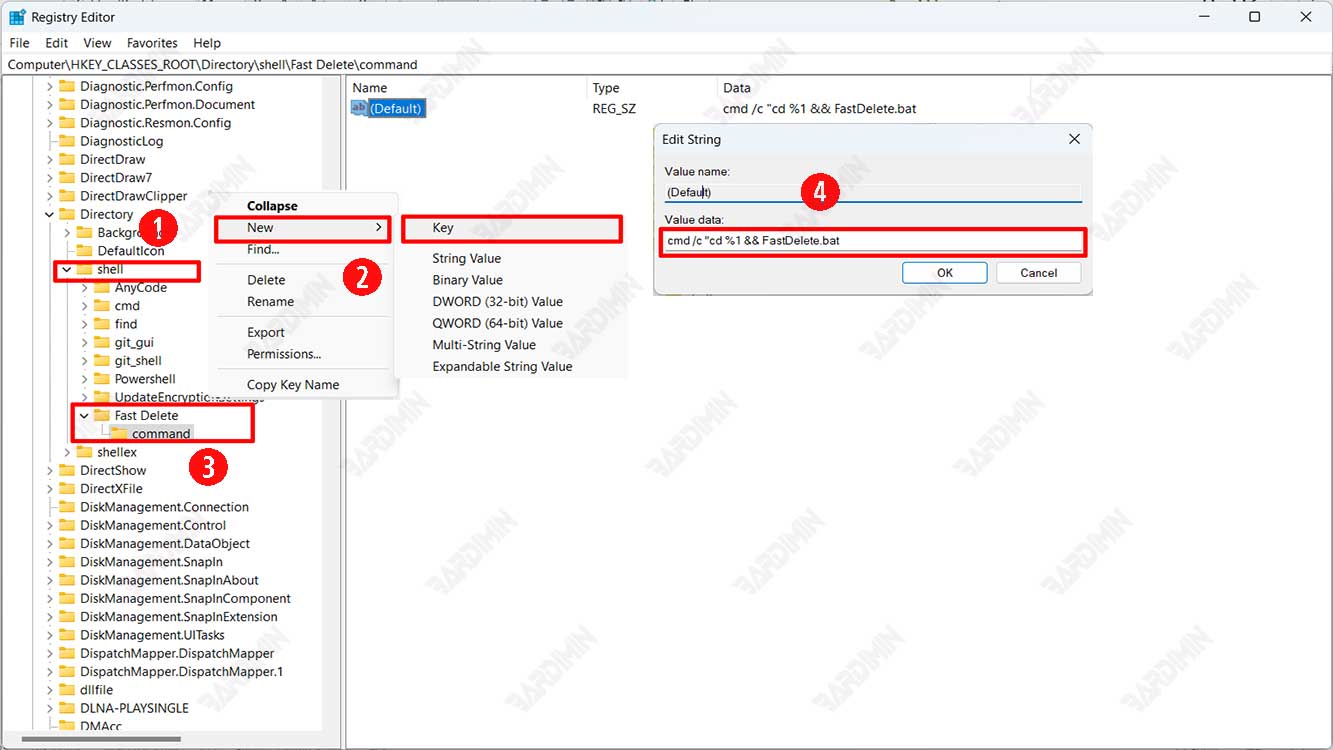
- Asigne a la clave el nombre “command,”.
- Seleccione su carpeta “command” recién creada y, en el panel derecho, haga doble clic en “Default” para modificarla.
- En el cuadro de diálogo que aparece, escriba “cmd /c “cd %1 && FastDelete.bat“”. Haga clic en el botón Aceptar para guardarlo.
- Reinicie el equipo para ver los resultados.

